前言
SSH Key 是一种方法来确定受信任的计算机,从而实现免密码登录。
一、生成ssh-key
1、首先需要检查你电脑是否已经有 SSH key
# 进入ssh-key 目录 |
2、创建一个ssh-key
/* |
3、把ssh-key 添加到Github
- 上面命令不报错,在
~/.ssh下应该有id_rsa、id_rsa.pub两个文件. - 把
id_rsa.pub的内容添加到Github的用户->settings->SSH and GPG keys->New SSH key
4、验证
# 验证是否成功 |
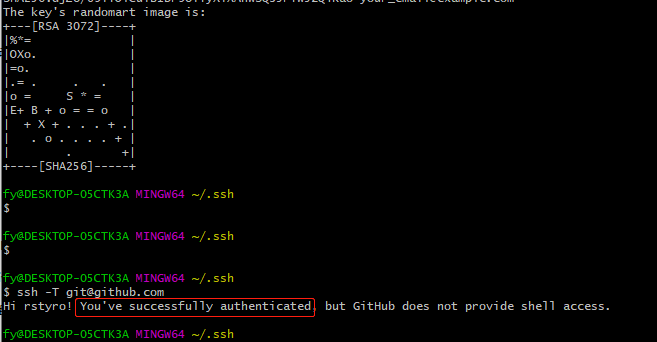
二、同一台电脑生成多个ssh-key
一般人都有个公司git、github、gitee之类的,搞多个ssh-key是很有必要的。
1、生成新的ssh-key
# new_id_rsa 就是你要新生成ssh-key的名字 |
2、添加新生成的ssh-key
默认ssh只会读取 id_rsa,所以为了让ssh识别新的ssh-key,需要将其添加到ssh-agent
# 添加新的key |
如果出现Could not open a connection to your authentication agent. 可执行
# 需要ssh-agent启动bash,或者说把bash挂到ssh-agent下面 |
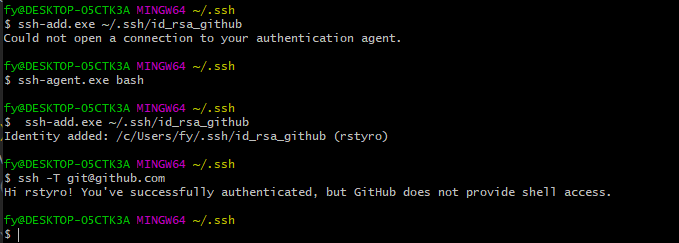
当然不需要的时候 你也可以使用
# 删除所有管理的密钥 |
3、配置config文件
# 查看是否存在config文件 |
如果已经存在则编辑如下:
Host github |
名词解释
Host 是自己定义的名字 |
当使用的时候要注意一点
如果你host 和hostName 不一样的话,你clone 的时候要使用的是你上面config文件配置的host而不是hostName.如下图: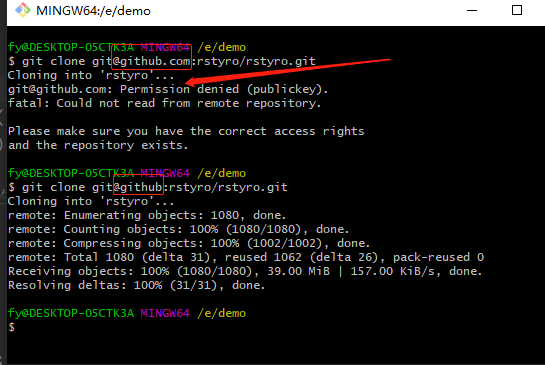
4、验证
ssh -T git@github.com |

